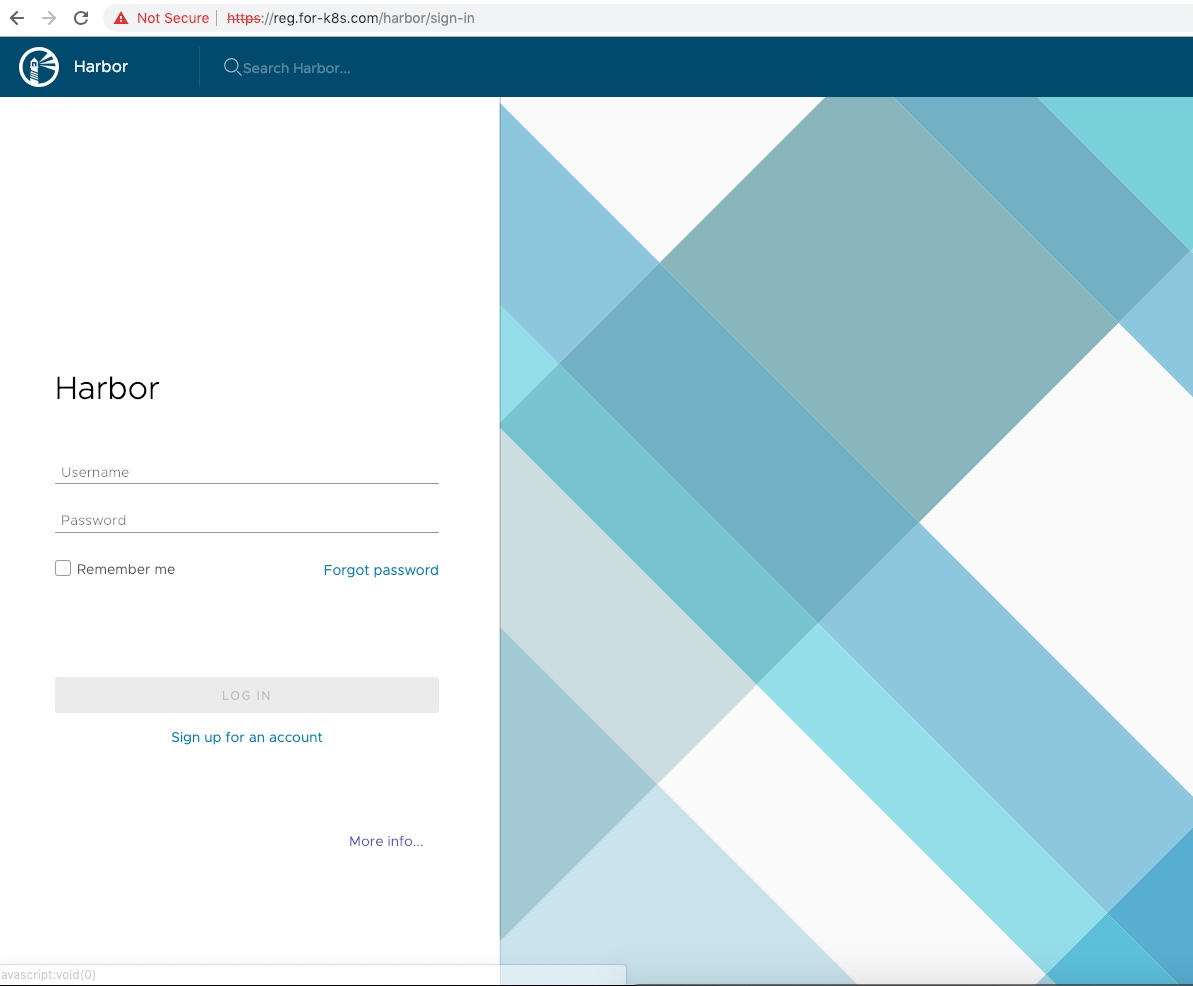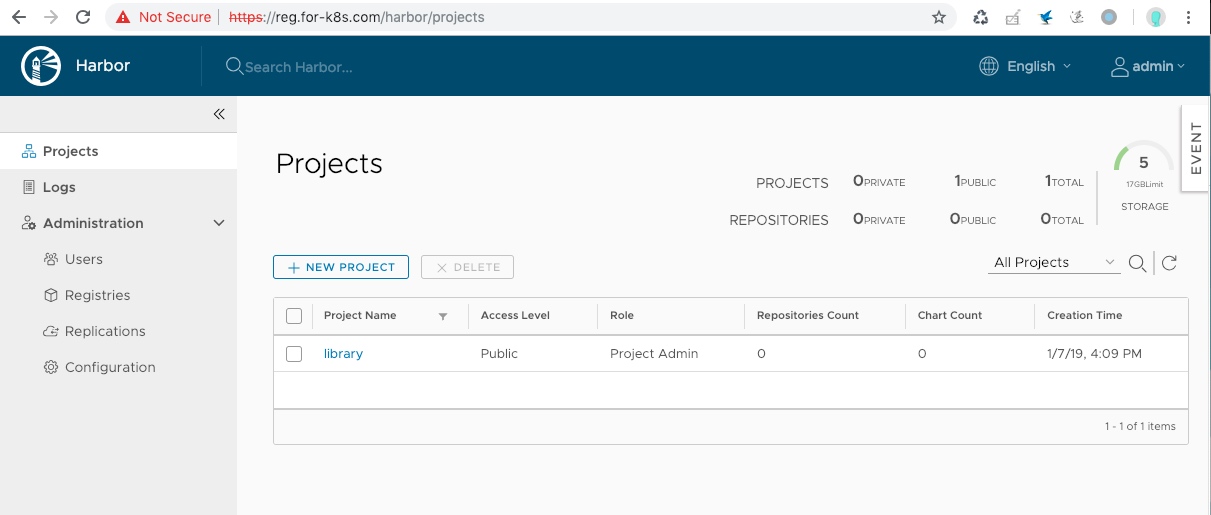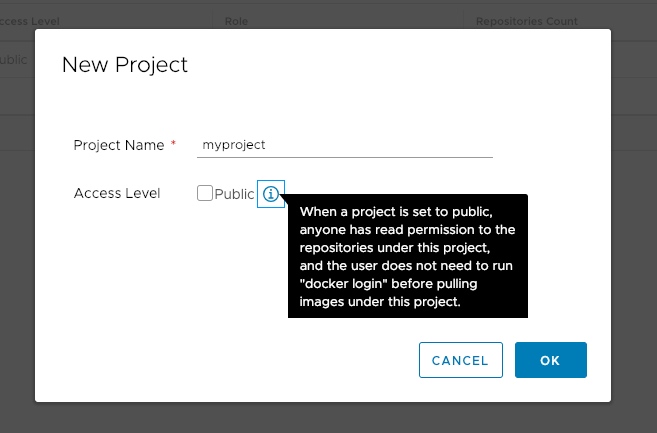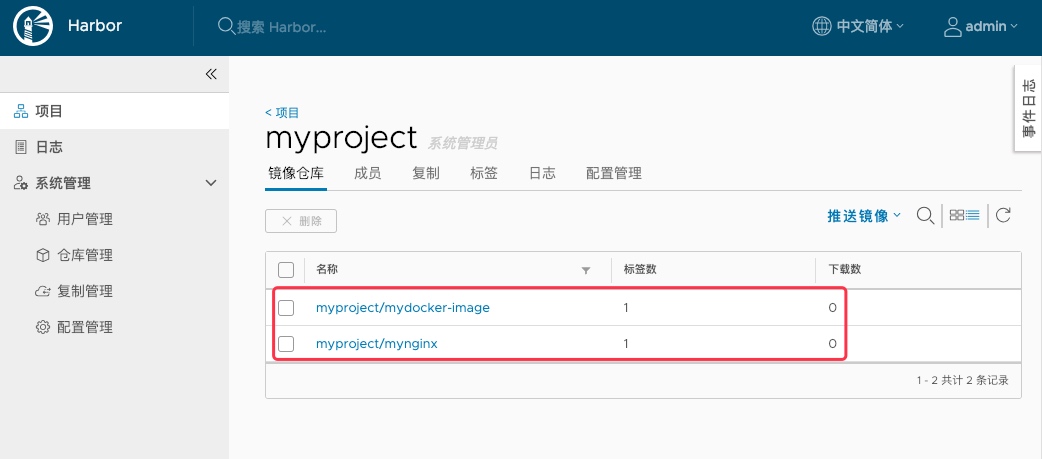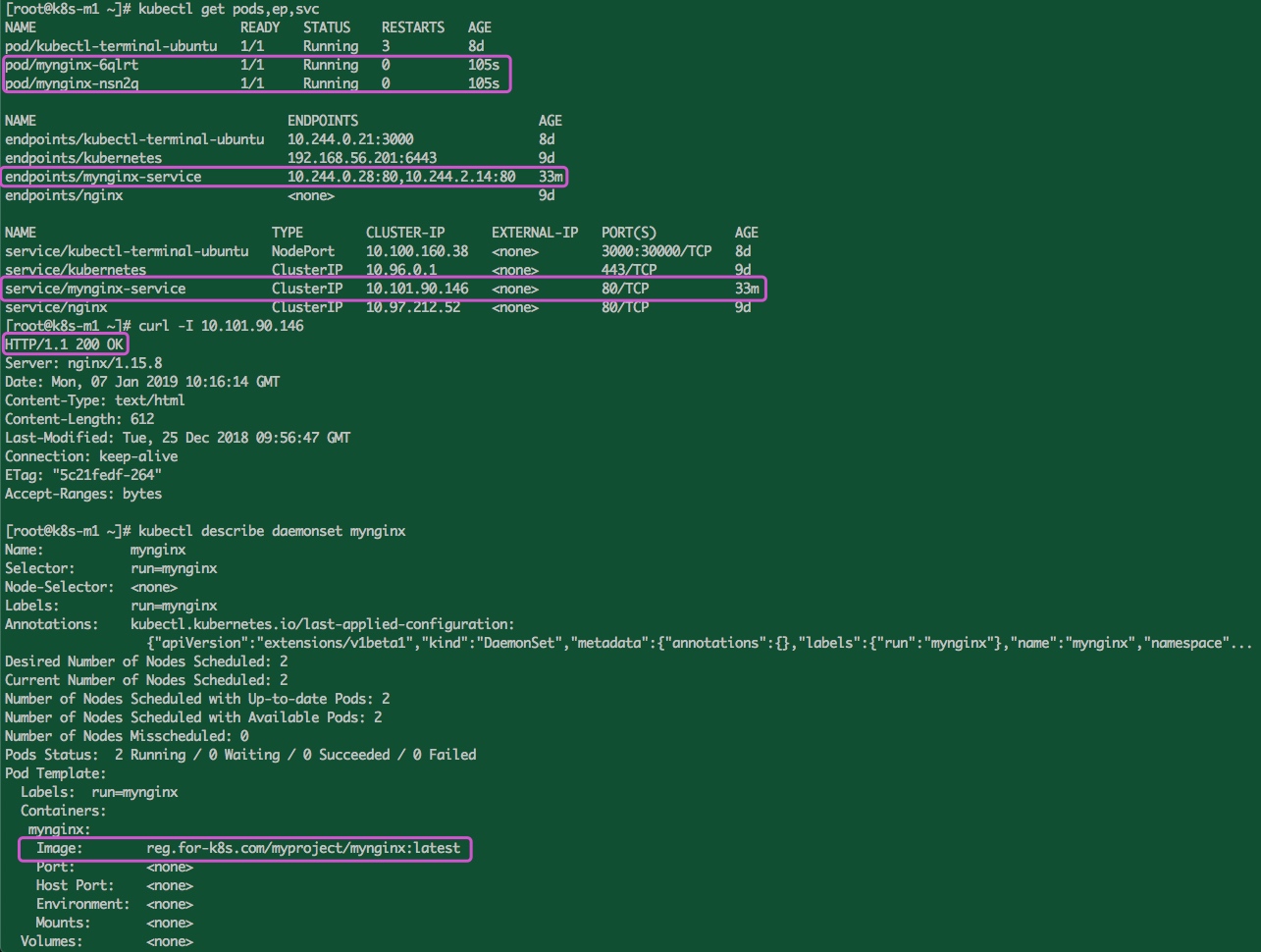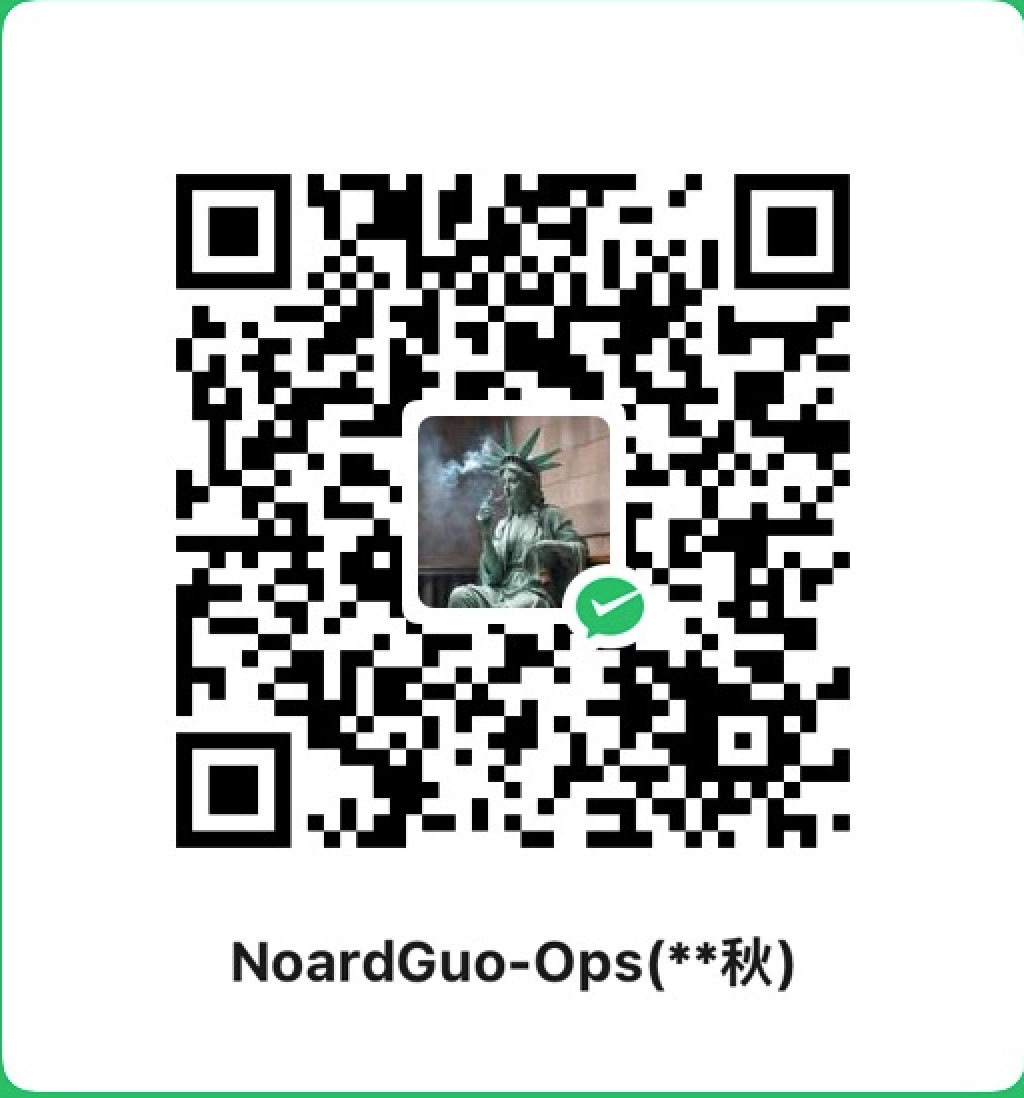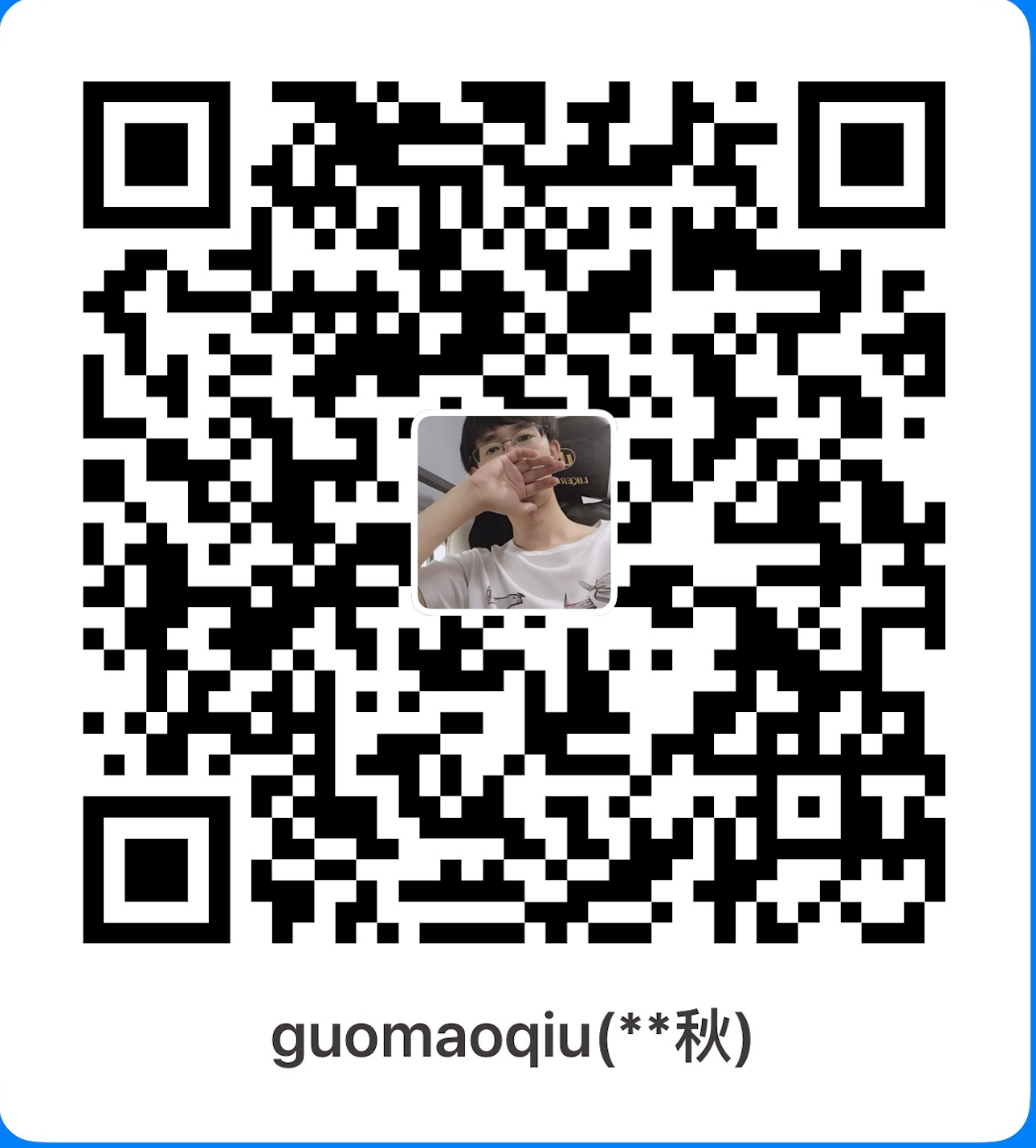基于harbor搭建企业docker镜像仓库 背景 docker中要使用镜像,一般会从本地、docker Hup公共仓库和其它第三方公共仓库中下载镜像,一般出于安全和外网(墙)资源下载速率的原因考虑企业级上不会轻易使用。那么有没有一种办法可以存储自己的镜像又有安全认证的仓库呢?
—-> 企业级环境中基于Harbor搭建自己的安全认证仓库。
Harbor是VMware公司最近开源的企业级Docker Registry项目, 其目标是帮助用户迅速搭建一个企业级的Docker registry服务。
安装Harbor harbor需要安装docker和docker-compose才能使用,安装docker步骤省略,
安装docker-dompose docker-dompose安装步骤如下:
下载最新版的docker-compose文件
1 $ curl -L https://gi thub.com/docker/ compose/releases/ download/1.23.2/ docker-compose-$(uname -s)-$(uname -m) -o /usr/ local/bin/ docker-compose
添加可执行权限
1 $ chmod +x /usr/local/bin/docker-compose
验证版本
1 2 $ docker-compose -v docker-compose version 1.23 .2 , build 1110 ad01
获取Harbor软件包 1 https ://storage.googleapis.com/harbor-releases/release-1 .7 .0 /harbor-offline-installer-v1.7 .1 .tgz
解压
1 tar -xf harbor-offline-installer-v1.7 .1 .tgz -C /usr/local/
编辑配置文件
1 2 3 4 5 6 7 8 9 10 $ cd /usr/local/harbor $ vim harbor.cfg hostname = reg.for-k8s.com ui_url_protocol = https db_password = root123 harbor_admin_password:Harbor12345 ssl_cert = /data/cert/reg.for-k8s.com.crt ssl_cert_key = /data/cert/reg.for-k8s.com.key
生成ssl证书 生成根证书
1 2 3 $ cd /dada/cert/ $ openssl req -newkey rsa:4096 -nodes -sha256 -keyout ca .key -x509 -days 365 -out ca .crt -subj "/C=CN/L=Shanghai/O=harbor/CN=harbor-registry"
生成一个证书签名, 设置访问域名为 reg.for-k8s.com
1 $ openssl req -newkey rsa:4096 -nodes -sha256 -keyout reg.for-k8s .com .key -out server.csr -subj "/C=CN/L=Shanghai/O=harbor/CN=reg.for-k8s.com"
生成主机证书
1 $ openssl x509 -req -days 365 -in server.csr -CA ca .crt -CAkey ca .key -CAcreateserial -out reg .for -k8s.com.crt
通过自带脚本一键安装 1 2 3 4 5 6 7 8 9 10 $ cd /usr/local /harbor/ ./install.sh ... ... ... ... ... ... ✔ ----Harbor has been installed and started successfully.---- Now you should be able to visit the admin portal at https: For more details, please visit https:
然后绑定hosts访问即可:
默认账号密码admin / Harbor12345
ok 那上面的私有仓库服务已经搭建完毕了,该怎么使用呢?
首先在harbor上创建一个项目myproject(我这里不使用默认的libary)docker login才行;
当我通过Dockerfile构建一个新镜像的时候, 直接指明registry和标签, 比如:
1 2 3 4 5 6 7 8 9 10 11 12 13 14 15 $ docker build -t reg .for -k8s.com /myproject/mydocker-image:v1.0.1 . Sending build context to Docker daemon 97.21 MB Step 1 /12 : FROM 1 and1internet/ubuntu-16 ---> dbf985f1f449 Step 2 /12 : MAINTAINER guomaoqiu <guomaoqiu@gmail.com > ---> Using cache ---> 598894333 db9 ...... ...... Successfully built b190966f3773 Successfully tagged reg .for -k8s.com /myproject/mydocker-image:v1.0.1 $ docker images | grep myproject reg .for -k8s.com /myproject/mydocker-image v1.0.1 b190966f3773 44 seconds ago 482 MB
加入当你从别处获取的镜像想上传到私有仓库呢?就是打个tag就行啦, 比如我想把从官网的这个nginx镜像放到我的仓库:
1 2 3 4 $ docker tag nginx reg .for -k8s.com /myproject/mynginx:latest $ docker images | grep myproject reg .for -k8s.com /myproject/mydocker-image v1.0.1 b190966f3773 2 minutes ago 482 MBreg .for -k8s.com /myproject/mynginx latest 568 c4670fa80 5 weeks ago 109 MB
登录仓库
1 2 3 4 5 6 7 8 9 $ docker login -u admin -p Harbor12345 reg.for-k8s .com Username: admin Password: WARNING! Your password will be stored unencrypted in /root/.docker/config.json . Configure a credential helper to remove this warning. See https: Login Succeeded
最后把本地的镜像push到仓库
1 2 docker push reg.for-k8s.com/myproject/mynginx:latest Error response from daemon: Get https://reg.for-k8s.com/v2/: x509: certificate signed by unknown authority
解决办法就是如果不在客户端部署证书,那么在Docker启动时设置参数 “–insecure-registry IP/仓库域名”,然后重载服务重启docker进程;注意的是我这里使用的这个域名是自定义的,那么需要在需要上传下载镜像的机器上,同样需要修改docker进程参数,并且绑定hosts,否则即使配置了参数,这个域名没法解析也是push/pull不到镜像的。
再次执行push操作:
1 2 3 4 5 6 7 8 9 10 11 12 13 14 15 16 17 18 19 20 21 22 $ docker push reg.for-k8s.com/ myproject/ mynginx:latest The push refers to repository [reg.for-k8s.com/ myproject/ mynginx] b7efe781401d: Pushedc9c2a3696080: Pushed7 b4e562e58dc: Pushedlatest: digest: sha256:e2847e35d4e0e2d459a7696538cbfea42ea2d3b8a1ee8329ba7e68694950afd3 size: 948 $ [root@k8s-m1 kubectl-terminal-ubuntu] The push refers to repository [reg.for-k8s.com/ myproject/ mydocker-image] 96 dca48ee72c: Pushedfa879b69764c: Pushed4 d823b00e6b7: Pushed6 bf6e96da4a0: Pushedeedda540c6a8: Pushedf2a971e53afa: Pushed3 ee1a3b3fd18: Pushed8 a225cfa6dea: Pushed428 c1ba11354: Pushedb097f5edab7b: Pushed27712 caf4371: Pushed8241 afc74c6f: Pushedv1.0.1 : digest: sha256:a20629f62d73cff93bf73b31958878a1d76c2dd42e36ebb2cb6d0ac294a46da7 size: 2826
以上push成功;
测试pullmynginx ,并且设置镜像pull策略为Always, 然后创建一个服务在集群内部通过ClusterIP能够访问, yaml如下:
1 2 3 4 5 6 7 8 9 10 11 12 13 14 15 16 17 18 19 20 21 22 23 24 25 26 27 28 29 30 31 32 33 34 35 36 37 38 39 40 41 $ cat >> test.yaml << EOF apiVersion: v1 kind: Service metadata: labels: app: mynginx-service name: mynginx-service spec: ports: - name: 80 -80 port: 80 protocol: TCP targetPort: 80 selector: run: mynginx type: ClusterIP --- apiVersion: extensions/v1beta1 kind: DaemonSet metadata: labels: run: mynginx name: mynginx spec: selector: matchLabels: run: mynginx template: metadata: labels: run: mynginx spec: containers: - image: reg.for-k8s.com/myproject/mynginx:latest imagePullPolicy: Always name: mynginx EOF $ kubectl apply -f daemonset.yaml service/mynginx-service created daemonset.extensions/mynginx create
由于我刚才创建仓库的时候设置的仓库隐私性为私有的
配置一个私有仓库harbor的secret:
1 2 3 kubectl create secret docker-registry registry-secret --namespace =default \ --docker-server =https://reg.for-k8s.com --docker-username =admin \--docker-password =Harbor12345
部署时指定imagePullSecrets, 修改在上面的yaml中添加这个选项:
1 2 3 4 5 6 7 8 9 10 11 12 13 14 15 16 17 18 19 20 21 22 23 24 25 26 27 28 29 30 31 32 33 34 35 36 37 38 39 40 41 42 43 $ cat >> test.yaml << EOF apiVersion: v1 kind: Service metadata: labels: app: mynginx-service name: mynginx-service spec: ports: - name: 80 -80 port: 80 protocol: TCP targetPort: 80 selector: run: mynginx type: ClusterIP --- apiVersion: extensions/v1beta1 kind: DaemonSet metadata: labels: run: mynginx name: mynginx spec: selector: matchLabels: run: mynginx template: metadata: labels: run: mynginx spec: containers: - image: reg.for-k8s.com/myproject/mynginx:latest imagePullPolicy: Always name: mynginx imagePullSecrets: - name: registry-secret EOF $ kubectl apply -f daemonset.yaml service/mynginx-service created daemonset.extensions/mynginx create